Drivrutiner är viktiga filer eftersom de gör att du och operativsystemet för att interagera med hårdvara som är ansluten till systemet.
Förare, precis som körbara filer, kan vara digitalt signerade för att förbättra deras objektivitet.
Tillverkare kan lämna in drivrutiner till Microsoft för att få dem signerade. Medan många gör det, vissa gör inte det här för alla förare att de släpper.
Det är vanligt till exempel att beta drivrutiner som inte är digitalt signerade.
Medan osignerade drivrutiner behöver inte nödvändigtvis vara problematisk, är det klokt att kontrollera systemet för dem och kontrollera att de är seriösa och bästa valet.
Windows levereras med en förare kontroll verktyg som kallas File Signatur som du kan använda för detta ändamål.
Allt du behöver göra är att trycka på Windows-tangenten, skriv sigverif och tryck enter för att starta upp det.

Programmet skapar en logg-fil av sin verksamhet automatiskt som standard. Advanced-knappen visas namnet på loggfilen, en möjlighet att ladda den, och alternativ för att blockera bildandet av loggfiler på första plats.

Filen Signatur verktyg söker igenom alla drivrutiner på systemet när du trycker på start-knappen. Detta bör inte ta så lång tid under förutsättning att systemet inte är under belastning när du kör genomsökning.
Alla osignerade drivrutiner visas i resultat efter sökningen. Varje förare är upptagna med sitt filnamn, sökväg, typ, version och ändringsdatum.

Samma information finns även tillgänglig i loggfilen. På Windows 7, kan du hitta det under C:UsersPublicDocuments som standard.
Eftersom det inte framgår vad automatiskt en förare gör, kanske du vill köra sökningar på Internet för varje filnamn för att läsa mer om dem.
Innan du gör det, du kanske vill kontrollera filen lokalt först. Öppna bara mappen genom att högerklicka på en fil och välj egenskaper från dialogrutan.
Du kan hitta en digitala signaturer uppgifter som avslöjar information om undertecknaren och därmed program eller en maskinvaruenhet som det hör till.
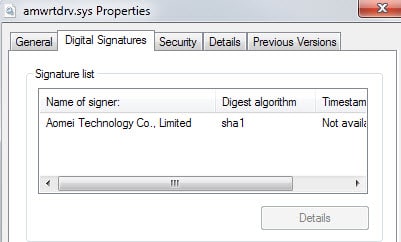
Ibland, det kan vara allt du behöver. Beroende på att du vill spara filen, sök efter en uppdaterad version av den, eller ta bort den från att vara igång med Windows.
Microsofts Autoruns program kan hjälpa dig vidare. Det belyser det problematiska drivrutiner och fartyg med alternativ för att inaktivera en förarens bil inlägg så att det inte kommer vara laddad längre.

Till exempel, om du märker en osignerad drivrutin som inte används längre, vilket kan vara fallet om du har tagit bort ett program som installerat det till exempel eller en maskinvaruenhet som du inte använder längre, sedan kan du avmarkera posten i Autoruns för att förhindra att det laddas.
En annan fördel med Autoruns är att det kommer att lyfta fram ytterligare drivrutiner som Sigverif verkar inte inkluderar i sina sökningar.
Autoruns kan skanna förare på Virustotal automatiskt om du aktiverar funktionen som hjälper till med kontroll.
Det är naturligtvis viktigt att bara blockera drivrutiner som inte behövs längre eller av tvivelaktigt ursprung från början med det system som du kan stöta på problem på annat sätt.
Är det vettigt att använda båda verktygen i samband med att avslöja och kontrollera osignerade drivrutiner på Windows.
Nu Kan Du: